- Keep Watching、All Watch History、およびMy Stuffは、最新のHuluアプリの機能です。
- おそらく、Keep Watchingの最も便利な使用法は、前のセッションで残したテレビ番組や映画をピックアップできることです。
- 私たちは継続的に更新しています Hulu専用セクション、最新の記事をお見逃しなく。
- また、私たちを見てください ストリーミング より関連性の高いコンテンツのハブ。

このソフトウェアは、ドライバーの稼働を維持するため、一般的なコンピューターエラーやハードウェア障害からユーザーを保護します。 3つの簡単なステップで今すぐすべてのドライバーをチェックしてください:
- DriverFixをダウンロード (検証済みのダウンロードファイル)。
- クリック スキャン開始 問題のあるすべてのドライバーを見つけます。
- クリック ドライバーの更新 新しいバージョンを入手し、システムの誤動作を回避します。
- DriverFixはによってダウンロードされました 0 今月の読者。
Keep Watchingは、最近見たテレビ番組や映画のコレクションです。 Hulu 最新のアプリを使用している場合はアカウント。
これは、よく知っているWeb閲覧履歴に似ており、過去に使用された特定の情報を探すときに役立ちます。
コレクションはHuluホームダッシュボードにあります。 それでも、Keep Watchingコレクションは、メインサイトで利用できるAll WatchHistoryとは異なる機能であることに注意してください。
番組や映画を残した場所をピックアップしたい場合は、KeepWatchingが便利です。 当然、これを管理することができます コンテンツ、その方法を確認するために読み続けてください。
Huluのウォッチ履歴からアイテムを削除するにはどうすればよいですか?
1. WebブラウザからHuluにアクセスする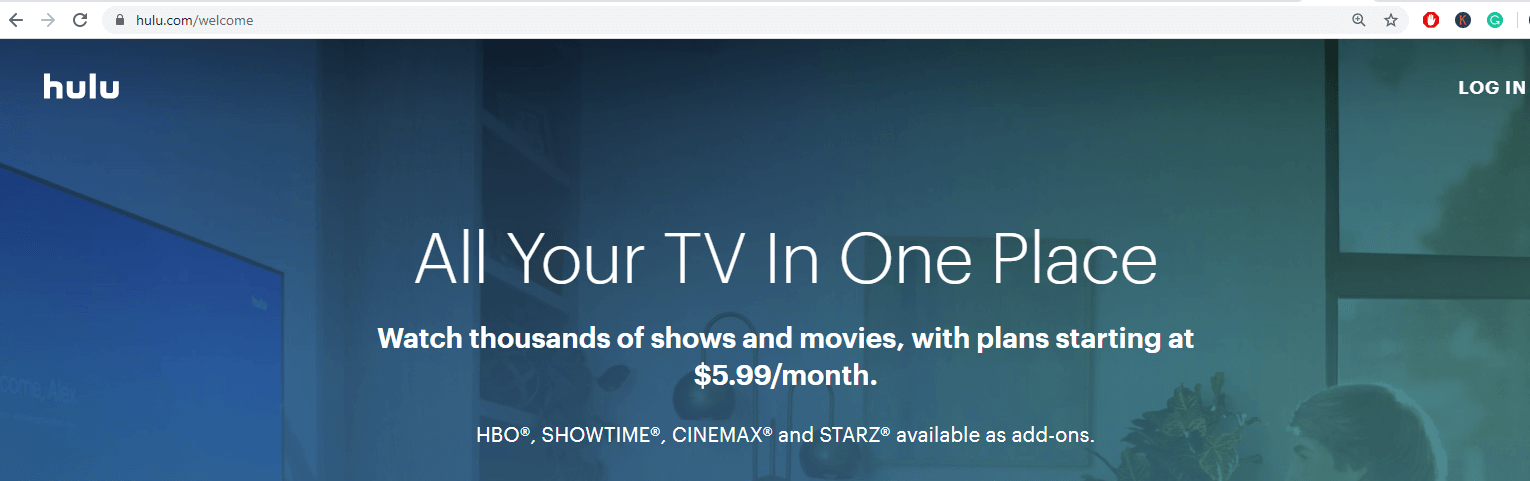
- 案内する見続ける
- その他のオプションについては、番組または映画のサムネイルにカーソルを合わせます
- クリックXアイコン 履歴からタイトルを削除するには
- クリック 完了
2. モバイルアプリからHuluにアクセスする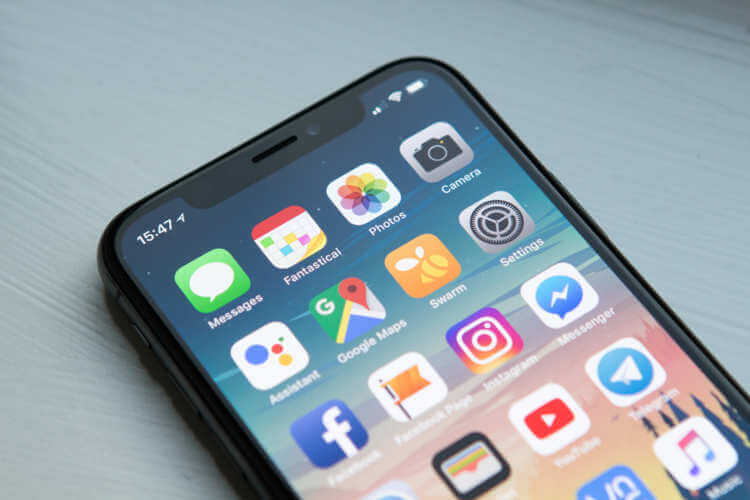
- 案内する見続ける またはすべての視聴履歴
- をタップします より多くのオプション (メニューを開くためのショーまたは映画のサムネイル上の3つのドット)
- タップ ウォッチ履歴から削除する
- 選択を確認する
3. 経由でHuluにアクセスする リビングルーム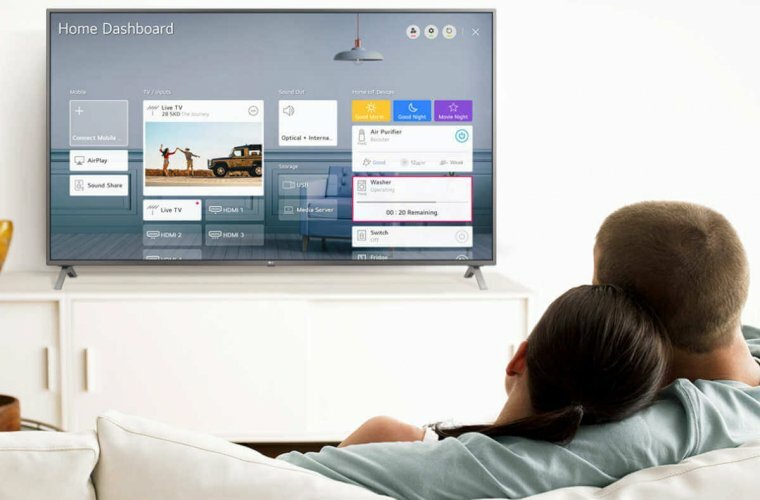
- 番組または映画の詳細ページに移動します
- 選択する 映画を管理する またはシリーズの管理
- 選択する ウォッチ履歴から削除する
- 選択を確認する
もちろん、上記のすべての状況で、必要に応じてオプションを元に戻す/キャンセルすることができます。
Huluでのストリーミング体験を強化したいですか? 詳細については、この記事をお読みください
ここで1つ追加する必要があります。つまり、テレビ番組の場合、Keep Watchingコレクションにはメインのサムネイルのみが保存され、個々のエピソードは保存されません。
コレクションからエピソードを削除する場合は、 そのシリーズの詳細ページおよび/または詳細についてはMyStuffに追加してください。
クラシックを使用している場合 Hulu アプリでは、個人を管理できるMyStuffの代わりにウォッチリスト機能があります コンテンツ.
よくある質問
残念ながら、いいえ、Huluは米国の領土内でのみストリーミングできます。 良いVPN それを持っているあなたの唯一のチャンスです。


